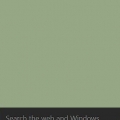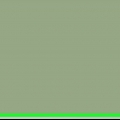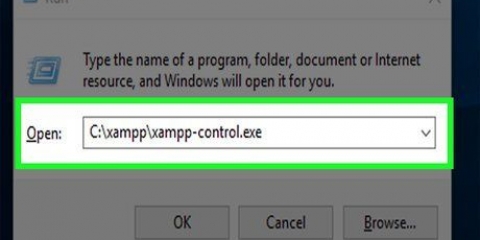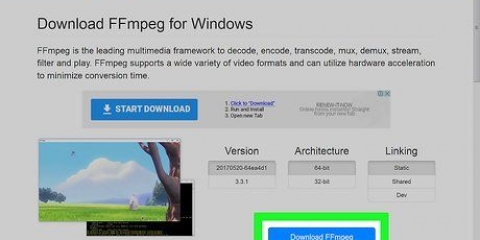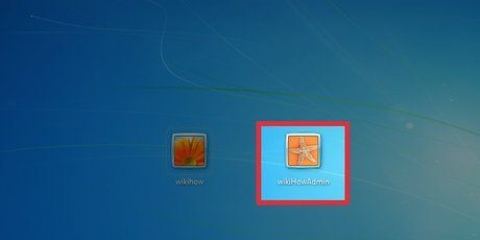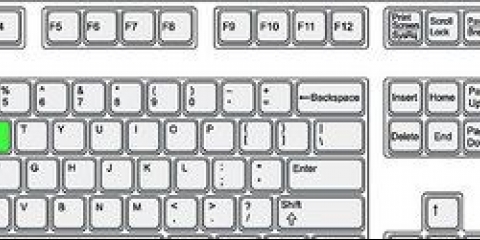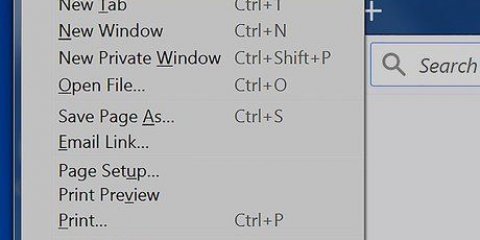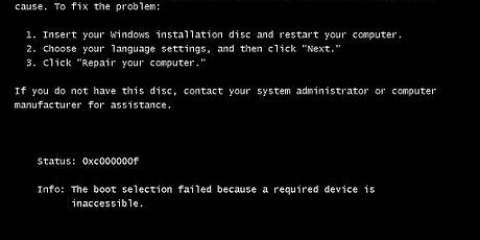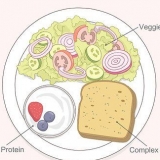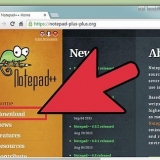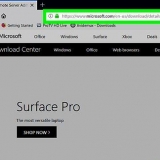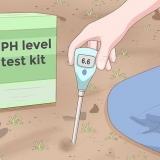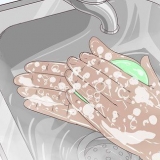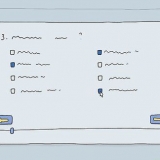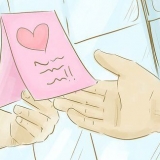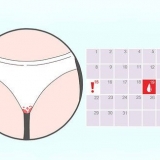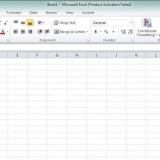Begin 'n bondellêer in windows
Hierdie tutoriaal sal jou leer hoe om `n BAT-lêer - ook bekend as `n bondellêer - op `n Windows-rekenaar te laat loop. Bondellêers bied baie moontlikhede, soos die outomatisering van gereelde herhalende take. U kan dit vanaf die Windows-lêerverkenner laat loop, of dit vanaf die opdragvenster laat loop.
Trappe
Metode 1 van 2: Via die Explorer

1. Maak Start oop
. Klik op die Windows-logo in die onderste linkerhoek van die taakbalk om die Start-kieslys oop te maak. 
2. klik op
Verkenner. U kan dit in die linkerkolom van die Start-kieslys vind. Jy kan ook regsklik op die Windows-ikoon in die taakbalk en Verkenner Selekteer.
DESKUNDIGE WENK
wikiHow
Werknemers `n Instruksie Personeelredakteur het hierdie artikel hersien om seker te maak dat dit duidelik en akkuraat is.wikiHow
Personeel
Personeel
As jy die opsie het Verkenner As jy dit nie sien nie, regskliek op Instellings.
Kies die vouers wat jy wil wys op die Start-kieslys. In hierdie geval, kies die File Explorer.
Jy kan ook video`s, musiek, aflaaie, ens. Selekteer.

3. Gaan na die bondellêergids. Gaan na die ligging van die bondellêer of soek deur te klik Hierdie rekenaar in die linkerpaneel, en tik die lêernaam in die soekbalk regs bo.

4. Dubbelklik op die bondellêer. Om `n bondellêer te laat loop, hoef jy gewoonlik net op die lêer te dubbelklik. As jy nie die lêer kan laat loop nie, kan jy probeer om dit as administrateur te laat loop.

5. Regskliek op die lêer en kiesBegin as administrateur. Afhangende van waarvoor die bondellêer geprogrammeer is, kan administrateur regte vereis word.
Dikwels doen bondellêers dinge wat nie direk op jou rekenaar sigbaar is nie, en om dit agter die skerms te laat loop kan veranderinge aan jou rekenaar maak. Maak seker dat jy seker is van die doel van die bondellêer, aangesien dit dalk suksesvol uitgevoer is sonder dat dit lyk of dit gebeur het.
Metode 2 van 2: Vanaf opdragprompt

1. Maak Start oop
. Klik op die Windows-logo in die onderste linkerhoek van die taakbalk om die Start-kieslys oop te maak.
2. tipe cmd in die Start-kieslys. Sodra jy begin tik, sal Windows volgens `n filter soek, wat onder die teks wat jy tik in die Start-kieslys gesien kan word.

3. Regskliek op Command Prompt
. Dit is die swart ikoon met die wit teks in die boonste linkerhoek.
4. klik opBegin as administrateur. Dit mag nodig wees om Command Prompt as administrateur oop te maak, afhangende van die doel van die bondellêer.

5. tipe CD gevolg deur die lêerligging. Tik die letters `cd` (`verander gids`) en dan `n spasie, gevolg deur die ligging van die gids waar die bondellêer geleë is. Byvoorbeeld, as die bondellêer op die lessenaar van gebruiker `Jacob` geleë is, tik dan die volgende:
cd /Gebruikers/Jacob/Desktop.
cd /Gebruikers/Jacob/Desktop.
Moenie die spasie tussen `cd` en die ligging van die lêer vergeet nie .

6. Druk↵ Tik in. Dit sal die huidige gids verander na die nuwe ligging wat jy gespesifiseer het.

7. Tik die volle naam van die bondellêer. Jy tik die lêernaam en die uitbreiding .kolf aan die einde. Byvoorbeeld, as die bondellêer `installeer` genoem word, tik dan installeer.kolf in die opdragvenster.

8. Druk↵ Tik in. Dit sal die bondellêer laat loop. As jy dieselfde opdragprompt sien waarmee jy begin het en die wyser flikker, dan het die bondellêer klaar geloop.
Wees bewus van enige foutboodskappe wat in die opdragvenster mag verskyn tydens of nadat die bondellêer uitgevoer is, aangesien dit nuttig kan wees om uit te vind wat aangaan met die bondellêer se kode sou iets verkeerd gaan.
Artikels oor die onderwerp "Begin 'n bondellêer in windows"
Оцените, пожалуйста статью
Gewilde